工程图中的几个使用技巧
- 格式:docx
- 大小:27.37 KB
- 文档页数:8
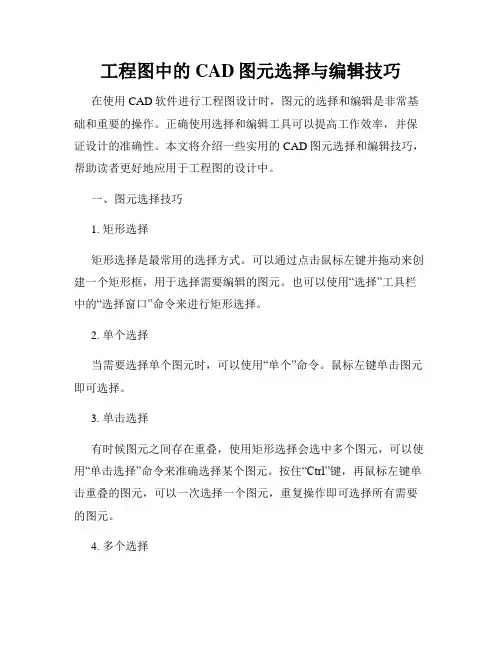
工程图中的CAD图元选择与编辑技巧在使用CAD软件进行工程图设计时,图元的选择和编辑是非常基础和重要的操作。
正确使用选择和编辑工具可以提高工作效率,并保证设计的准确性。
本文将介绍一些实用的CAD图元选择和编辑技巧,帮助读者更好地应用于工程图的设计中。
一、图元选择技巧1. 矩形选择矩形选择是最常用的选择方式。
可以通过点击鼠标左键并拖动来创建一个矩形框,用于选择需要编辑的图元。
也可以使用“选择”工具栏中的“选择窗口”命令来进行矩形选择。
2. 单个选择当需要选择单个图元时,可以使用“单个”命令。
鼠标左键单击图元即可选择。
3. 单击选择有时候图元之间存在重叠,使用矩形选择会选中多个图元,可以使用“单击选择”命令来准确选择某个图元。
按住“Ctrl”键,再鼠标左键单击重叠的图元,可以一次选择一个图元,重复操作即可选择所有需要的图元。
4. 多个选择如果需要选择多个图元,可以使用“多个”命令。
按住“Ctrl”键,然后鼠标左键单击图元即可实现多个选择。
也可以使用“选择”工具栏中的“多个”命令进行选择。
5. 使用过滤器有时候需要选择特定类型的图元,可以使用过滤器来筛选。
在选择命令后,点击过滤器按钮,选择需要的图元类型,然后点击确定。
只有符合过滤条件的图元才会被选择。
二、图元编辑技巧1. 移动图元移动图元是常见的编辑操作之一。
选择需要移动的图元,点击“编辑”工具栏中的“移动”命令。
然后按照提示,指定基点和目标位置。
2. 复制图元复制图元可以减少重复工作量。
选择需要复制的图元,点击“编辑”工具栏中的“复制”命令。
然后按照提示,指定基点和目标位置。
3. 缩放图元缩放图元可以调整图元的大小。
选择需要缩放的图元,点击“编辑”工具栏中的“缩放”命令。
然后按照提示,指定基点和缩放比例。
4. 旋转图元旋转图元可以改变图元的方向。
选择需要旋转的图元,点击“编辑”工具栏中的“旋转”命令。
然后按照提示,指定基点和旋转角度。
5. 分段图元分段图元可以将一个实体图元分成多段。
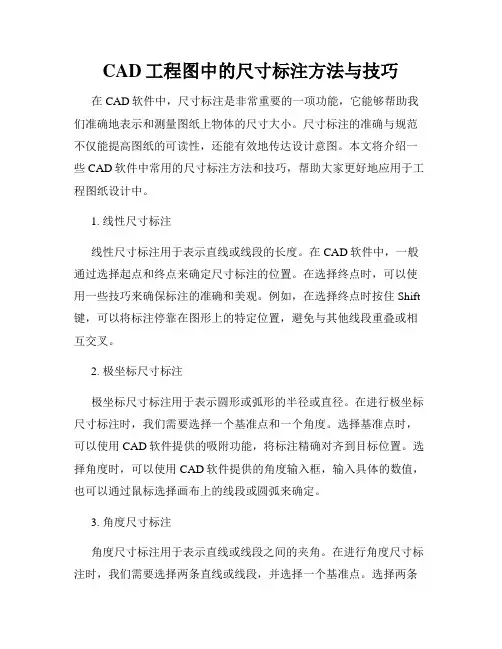
CAD工程图中的尺寸标注方法与技巧在CAD软件中,尺寸标注是非常重要的一项功能,它能够帮助我们准确地表示和测量图纸上物体的尺寸大小。
尺寸标注的准确与规范不仅能提高图纸的可读性,还能有效地传达设计意图。
本文将介绍一些CAD软件中常用的尺寸标注方法和技巧,帮助大家更好地应用于工程图纸设计中。
1. 线性尺寸标注线性尺寸标注用于表示直线或线段的长度。
在CAD软件中,一般通过选择起点和终点来确定尺寸标注的位置。
在选择终点时,可以使用一些技巧来确保标注的准确和美观。
例如,在选择终点时按住Shift 键,可以将标注停靠在图形上的特定位置,避免与其他线段重叠或相互交叉。
2. 极坐标尺寸标注极坐标尺寸标注用于表示圆形或弧形的半径或直径。
在进行极坐标尺寸标注时,我们需要选择一个基准点和一个角度。
选择基准点时,可以使用CAD软件提供的吸附功能,将标注精确对齐到目标位置。
选择角度时,可以使用CAD软件提供的角度输入框,输入具体的数值,也可以通过鼠标选择画布上的线段或圆弧来确定。
3. 角度尺寸标注角度尺寸标注用于表示直线或线段之间的夹角。
在进行角度尺寸标注时,我们需要选择两条直线或线段,并选择一个基准点。
选择两条直线或线段时,可以使用CAD软件提供的吸附功能对齐到目标位置。
选择基准点时,通常应选择夹角的顶点作为基准点,以确保标注的准确和美观。
4. 弯曲尺寸标注弯曲尺寸标注用于表示弯曲形状的曲线的半径或直径。
在进行弯曲尺寸标注时,我们需要选择曲线的起点、终点和曲线上的一点作为基准点。
选择起点和终点时,可以使用吸附功能确保标注的准确。
选择基准点时,应选择曲线上距离起点和终点等距离的一点,以确保标注正确定位在曲线的最高点。
5. 面积尺寸标注面积尺寸标注用于表示封闭图形的面积大小。
在进行面积尺寸标注时,我们需要选择图形的顶点,并选择一个基准点。
在选择基准点时,通常应选择封闭图形的内部,以确保标注的准确和清晰。
除了上述的基本尺寸标注方法之外,CAD软件通常还提供了一些高级的标注功能,例如标注式样的自定义、标注尺寸的文字样式和大小调整等。

SOLIDWORKS⼯程图尺⼨标注⼩技巧⼀、⾃动标注SOLIDWORKS⾃动标注是⼀个很好⽤的功能,⽤“模型项⽬”⽣成的尺⼨还可以将⼯程图中的尺⼨修改同步到三维模型。
但是有的⼈会因为⽆法控制他的显⽰类型和它排布杂乱⽆章⽽觉得这个功能很鸡肋。
实际上以上两个问题都是很容易控制的。
1、控制显⽰类型按⼤类分可以通过属性⾯板来控制显⽰。
如下图:如果是想控制单个尺⼨在⼯程图中使⽤“模型项⽬”时是否显⽰,则是在三维模型的尺⼨对话框中,点选如下图的按钮:2、控制尺⼨的排布有两个⽅法。
第⼀个是在“模型项⽬”的属性⾯板中去掉“在草图中使⽤尺⼨放置”的勾选第⼆个是,⽣成尺⼨后,框选尺⼨,将⿏标移动到弹出的“尺⼨调⾊板”图标会⾃动弹出对话框,点击⾃动排序就可以了:1.2.11.2.21.2.3⼆、调整智能尺⼨:如上图,当点击⼀个智能尺⼨时,它有三处是可以重新调整的。
标记1处,可以重新选择附着的边线;标记2处,可以反转箭头;标记3处可以调整尺⼨显⽰位置。
三、局部视图直径标注⽐如像⼀些瓶⼦的瓶⼝,需要在⼀个局部视图同时标注上直径,因为打印出来只有局部视图上的标注才能看得清。
当我们局部视图只有半个瓶⼝的时候,要标直径就⽆从下⼿了。
SOLIDWORKS教程以下是我的做法1、局部视图截取整个瓶⼝并标注如下图:3.1.12、修改直径尺⼨的显⽰先点击尺⼨线的右边,右键,选择“隐藏尺⼨线”:3.2.1然后,点击剩下的延伸线,右键,选择“隐藏延伸线”:3.2.23、修改局部视图尺⼨:点击局部视图的边框,拖拽其改变⼤⼩:四、快速寻找虚拟交点在为⼀些包含圆⾓的产品标注的时候,我们需要找到虚拟交点以标注产品的最⼤外轮廓,这个时候我们可以通过这样的⽅法找到虚拟交点。
激活智能标注→右键点击需要相交的边线→选择“查找交叉点”→点击另⼀条边线。
这样就可以找到两个不相交直线的虚拟交叉点SOLIDWORKS视频教程 /。

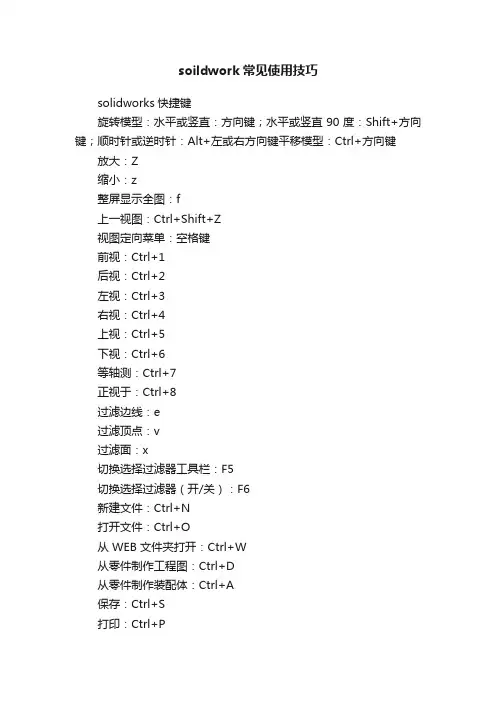
soildwork常见使用技巧solidworks快捷键旋转模型:水平或竖直:方向键;水平或竖直 90 度:Shift+方向键;顺时针或逆时针:Alt+左或右方向键平移模型:Ctrl+方向键放大:Z缩小:z整屏显示全图:f上一视图:Ctrl+Shift+Z视图定向菜单:空格键前视:Ctrl+1后视:Ctrl+2左视:Ctrl+3右视:Ctrl+4上视:Ctrl+5下视:Ctrl+6等轴测:Ctrl+7正视于:Ctrl+8过滤边线:e过滤顶点:v过滤面:x切换选择过滤器工具栏:F5切换选择过滤器(开/关):F6新建文件:Ctrl+N打开文件:Ctrl+O从 WEB 文件夹打开:Ctrl+W从零件制作工程图:Ctrl+D从零件制作装配体:Ctrl+A保存:Ctrl+S打印:Ctrl+P重复上一命令:Enter在PropertyManager 或对话框中访问在线帮助:F1 在FeatureManager 设计树中重新命名一项目(对大部分项目适用):F2展开或折叠 FeatureManager设计树:c重建模型:Ctrl+B强使重建模型及重建其所有特征:Ctrl+Q重绘屏幕:Ctrl+R(数控技术网 /doc/e53674060.html,)在打开的 SolidWorks 文件之间循环:Ctrl+Tab直线到圆弧/圆弧到直线(草图绘制模式):a撤消:Ctrl+z剪切:Ctrl+x复制:Ctrl+c粘贴:Ctrl+v删除:Delete下一窗口:Ctrl+F6关闭窗口:Ctrl+F4后视 CTRL 2重建模型 CTRL B底视 CTRL 6Redraw CTRL R复制 CTRL C右视 CTRL 4剪切 CTRL X保存 CTRL S删除 Delete选择边 EForced Rebuild CTRL Q选择面 X前视 CTRL 1选择顶视 V帮助 Shift F1/F1打开/关闭选择过滤器 F5 (Toolbar) 左视 CTRL 3切换选择过滤器 F6顶视 CTRL 5新建 CTRL NUndo CTRL Z打开 CTRL O视图对话框 SpaceBar粘贴 CTRL V放大 Shift Z前一视图 CTRL Shift Z缩小 Z打印 CTRL P缩放到屏幕 F上下二等角轴测CTRL 7新建 Ctrl+N 打开 Ctrl+O 关闭 Ctrl+W 保存 Ctrl+S 打印 Ctrl+P 浏览最近文档 R撤销 Ctrl+Z 恢复 Ctrl+Y 重复上一命令 Enter剪切 Ctrl+X复制 Ctrl+C粘贴 Ctrl+V删除 Delete重建模型 Ctrl+B 重画 Ctrl+R视图定向 SpaceBar 整屏显示全图 F快速捕捉 F3全屏 F11特征管理员区域 F9工具栏 F10任务窗格 Ctrl+F1 直线 L直线圆弧切换 A扩展折叠数 C折叠所有项目 Shift+C过滤边线 E查找替换 Ctrl+F 下一边线 NForce Regen Ctrl+Q 快捷栏 S过滤顶点 V切换选择过滤器工具栏 F5切换选择过滤器 F6拼写检验程序 F7过滤面 X接受边线 Y缩小 Z放大 Shift+Z上一视图 Ctrl+Shift+Z/doc/e53674060.html,滚轮的快捷键:如果使用三键鼠标,您可以动态使用以下查看命令:平移- 按住Ctrl 键并使用鼠标中间按键来拖动。

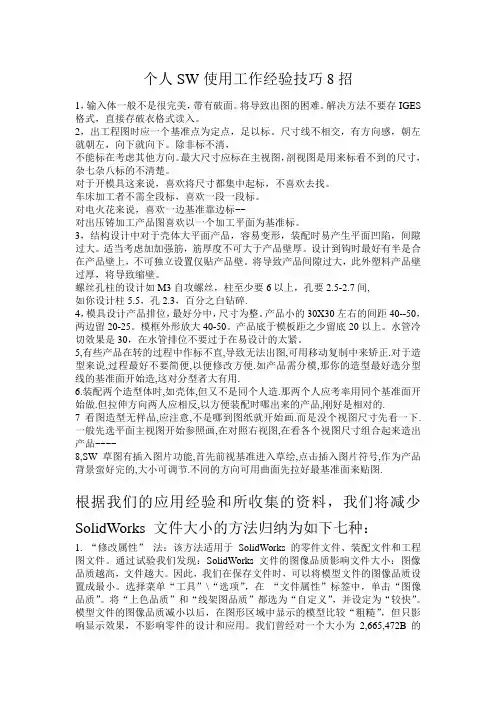
个人SW使用工作经验技巧8招1,输入体一般不是很完美,带有破面。
将导致出图的困难。
解决方法不要存IGES 格式,直接存破衣格式读入。
2,出工程图时应一个基准点为定点,足以标。
尺寸线不相交,有方向感,朝左就朝左,向下就向下。
除非标不清,不能标在考虑其他方向。
最大尺寸应标在主视图,剖视图是用来标看不到的尺寸,杂七杂八标的不清楚。
对于开模具这来说,喜欢将尺寸都集中起标,不喜欢去找。
车床加工者不需全段标,喜欢一段一段标。
对电火花来说,喜欢一边基准靠边标~~对出压铸加工产品图喜欢以一个加工平面为基准标。
3,结构设计中对于壳体大平面产品,容易变形,装配时易产生平面凹陷,间隙过大。
适当考虑加加强筋,筋厚度不可大于产品壁厚。
设计到钩时最好有半是合在产品壁上,不可独立设置仅贴产品壁。
将导致产品间隙过大,此外塑料产品壁过厚,将导致缩壁。
螺丝孔柱的设计如M3自攻螺丝,柱至少要6以上,孔要2.5-2.7间,如你设计柱5.5,孔2.3,百分之白钻碎.4,模具设计产品排位,最好分中,尺寸为整。
产品小的30X30左右的间距40--50,两边留20-25。
模框外形放大40-50。
产品底于模板距之少留底20以上。
水管冷切效果是30,在水管排位不要过于在易设计的太紧。
5,有些产品在转的过程中作标不直,导致无法出图,可用移动复制中来矫正.对于造型来说,过程最好不要简便,以便修改方便.如产品需分模,那你的造型最好选分型线的基准面开始造,这对分型者大有用.6.装配两个造型体时,如壳体,但又不是同个人造.那两个人应考率用同个基准面开始做.但拉伸方向两人应相反,以方便装配时哪出来的产品,刚好是相对的.7看图造型无样品,应注意,不是哪到图纸就开始画.而是没个视图尺寸先看一下.一般先选平面主视图开始参照画,在对照右视图,在看各个视图尺寸组合起来造出产品~~~~8,SW草图有插入图片功能,首先前视基准进入草绘,点击插入图片符号,作为产品背景蛮好完的,大小可调节.不同的方向可用曲面先拉好最基准面来贴图.根据我们的应用经验和所收集的资料,我们将减少SolidWorks 文件大小的方法归纳为如下七种:1. “修改属性”法:该方法适用于SolidWorks 的零件文件、装配文件和工程图文件。

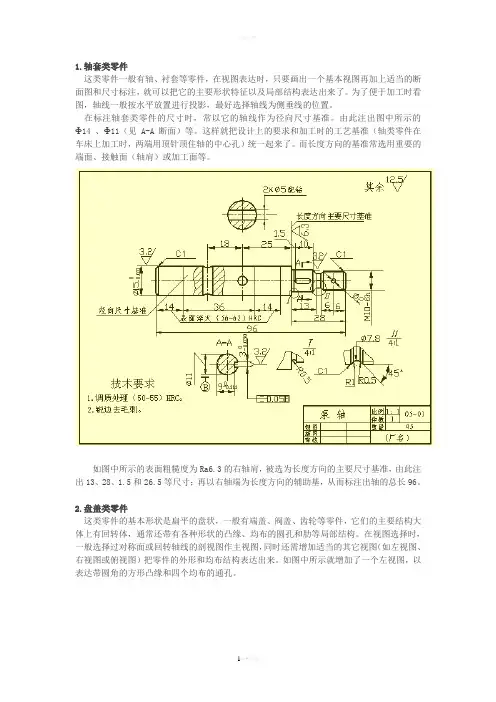
1.轴套类零件这类零件一般有轴、衬套等零件,在视图表达时,只要画出一个基本视图再加上适当的断面图和尺寸标注,就可以把它的主要形状特征以及局部结构表达出来了。
为了便于加工时看图,轴线一般按水平放置进行投影,最好选择轴线为侧垂线的位置。
在标注轴套类零件的尺寸时,常以它的轴线作为径向尺寸基准。
由此注出图中所示的Ф14 、Ф11(见A-A断面)等。
这样就把设计上的要求和加工时的工艺基准(轴类零件在车床上加工时,两端用顶针顶住轴的中心孔)统一起来了。
而长度方向的基准常选用重要的端面、接触面(轴肩)或加工面等。
如图中所示的表面粗糙度为Ra6.3的右轴肩,被选为长度方向的主要尺寸基准,由此注出13、28、1.5和26.5等尺寸;再以右轴端为长度方向的辅助基,从而标注出轴的总长96。
2.盘盖类零件这类零件的基本形状是扁平的盘状,一般有端盖、阀盖、齿轮等零件,它们的主要结构大体上有回转体,通常还带有各种形状的凸缘、均布的圆孔和肋等局部结构。
在视图选择时,一般选择过对称面或回转轴线的剖视图作主视图,同时还需增加适当的其它视图(如左视图、右视图或俯视图)把零件的外形和均布结构表达出来。
如图中所示就增加了一个左视图,以表达带圆角的方形凸缘和四个均布的通孔。
在标注盘盖类零件的尺寸时,通常选用通过轴孔的轴线作为径向尺寸基准,长度方向的主要尺寸基准常选用重要的端面。
3.叉架类零件这类零件一般有拨叉、连杆、支座等零件。
由于它们的加工位置多变,在选择主视图时,主要考虑工作位置和形状特征。
对其它视图的选择,常常需要两个或两个以上的基本视图,并且还要用适当的局部视图、断面图等表达方法来表达零件的局部结构。
踏脚座零件图中所示视图选择表达方案精练、清晰对于表达轴承和肋的宽度来说,右视图是没有必要的,而对于T字形肋,采用剖面比较合适。
在标注叉架类零件的尺寸时,通常选用安装基面或零件的对称面作为尺寸基准。
尺寸标注方法参见图。
4.箱体类零件一般来说,这类零件的形状、结构比前面三类零件复杂,而且加工位置的变化更多。

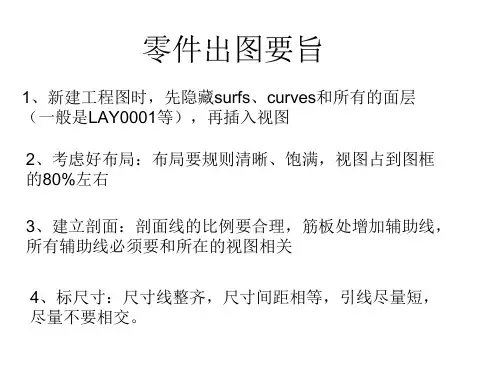
1 您可以使用CTRL+TAB 键循环进入在SolidWorks 中打开的文件。
2 使用方向键可以旋转模型。
按CTRL 键加上方向键可以移动模型。
按ALT 键加上方向键可以将模型沿顺时针或逆时针方向旋转。
3 您可以钉住视图定向的对话框,使它可以使用在所有的操作时间内。
4 使用z 来缩小模型或使用SHIFT +z 来放大模型。
5 您可以使用工作窗口底边和侧边的窗口分隔条,同时观看两个或多个同一个模型的不同视角。
6 单击工具栏中的"显示/删除几何关系"的图标找出草图中过定义或悬空的几何关系。
当对话框出现时,单击准则并从其下拉清单上选择过定义或悬空。
7 您可以在FeatureManager设计树上拖动零件或装配体的图标,将其放置到工程图纸上自动生成标准三视图。
8 您可以用绘制一条中心线并且选择镜向图标然后生成一条"镜向线"。
9 您可以按住CTRL 键并且拖动一个参考基准面来快速地复制出一个等距基准面,然后在此基准面上双击鼠标以精确地指定距离尺寸。
10 您可以在FeatureManager设计树上以拖动放置方式来改变特征的顺序。
11 当打开一个工程图或装配体时,您可以借助使用打开文件对话框中的参考文件按钮来改变被参考的零件。
12 如果隐藏线视图模式的显示不够精准,可以使用工具/选项/文件属性/图象品质/线架图品质,以调整显示品质。
13 您可以用拖动FeatureManager设计树上的退回控制棒来退回其零件中的特征。
14 使用选择过滤器工具栏,您可以方便地选择实体。
15 按住CTRL 键并从FeatureManager设计树上拖动特征图标到您想要修改的边线或面上,您可以在许多边线和面上生成圆角、倒角、以及孔的复制。
16 在右键的下拉菜单上选择"选择其他"的选项可以在该光标所在位置上做穿越实体的循环选择操作。
17 单击菜单上的工具/选项/文件属性/颜色,然后从清单上选择一个特征类型,接着单击编辑来选择颜色,您可以对选择的特征类型指定颜色。
使用CAD绘制工程图中常用的标注方法在工程设计中,工程图是必不可少的一环。
而对于工程图的绘制,正确的标注方法是非常重要的。
本文将介绍使用CAD软件绘制工程图中常用的标注方法,并提供一些实用的技巧供大家参考。
一、尺寸标注1. 直线尺寸标注:在CAD软件中选择“标注”工具栏,点击“线性尺寸标注”。
然后按照所需要标注的直线进行选择,系统会自动将直线标注出来,并给出相应的尺寸数值。
2. 圆直径标注:选择“标注”工具栏的“直径尺寸标注”。
然后选择要标注直径的圆,系统会自动将直径标注出来。
3. 圆半径标注:选择“标注”工具栏的“半径尺寸标注”。
然后选择要标注半径的圆上的任意一点,系统会自动将半径标注出来。
4. 角度标注:选择“标注”工具栏的“角度尺寸标注”。
然后按照所需要标注的角进行选择,系统会自动将角度标注出来。
二、文字标注1. 单行文字标注:选择“文字”工具栏,点击“单行文字”,在所需位置点击鼠标,输入相应的文字。
可以设置文字的字体、大小、颜色等属性。
2. 多行文字标注:选择“文字”工具栏,点击“多行文字”,然后在所需位置点击鼠标,拖动鼠标绘制出文字框,输入相应的文字内容。
三、符号标注1. 直线、箭头标注:在CAD软件中选择“注释”工具栏,点击“直线”或“箭头”工具,然后按照所需位置绘制出直线或箭头。
2. 圆形标注:在CAD软件中选择“注释”工具栏,点击“圆”工具,然后按照所需位置绘制出圆形标注。
3. 矩形标注:在CAD软件中选择“注释”工具栏,点击“矩形”工具,然后按照所需位置绘制出矩形标注。
四、符号库的使用CAD软件提供了丰富的符号库,可以方便地添加各种常用标注。
在CAD软件中选择“导入符号库”,然后找到所需的符号库文件,点击导入即可。
然后在绘图中点击所需位置,系统会自动添加符号标注。
五、标注布局技巧1. 标注的布局要简洁清晰,避免过于拥挤,以便于阅读和理解。
2. 尺寸标注可以在CAD软件中选择“标注”工具栏的“尺寸样式”,选择合适的样式进行标注。
中望3D工程图技巧在三维CAD设计过程中,CAD图纸是不可或缺的。
本次三维CAD技巧主要跟大家分享中望3D工程图模块中的实用小技巧,通过中望3D的易学易用特点,可以快速掌握这些CAD操作。
中望3D提供更智能化的工程图操作,并且支持多种标准的CAD图纸,通过熟悉本文的CAD工程图技巧,对于工程师迅速出CAD图能够达到事半功倍的效果!中望3D工程图技巧1. 自定义图框图框是每张图纸所必须的。
在中望3D中可以使用常规模式,在工程图模块中绘制线条、添加文字、添加图片等等操作来完成图框,但这种做法的效率很低。
对于公司来说,往往都已经在二维CAD,如中望CAD中已有了相关的标准图框,如何直接利用而不需要重复劳动?中望3D给出了很好的解决方法——直接导入(图1)!首先,创建自己的模版并重命名,如my A4(H)(扩符中的H代表是A4横向的图纸),然后修改图幅大小至所需尺寸(图2)。
输入先前已保存好的DWG图纸并移动位置即可将已有的图框模板方便地转换为中望3D工程图模板(图3)。
2. 将样条曲线转换成直线和圆弧(图4)在模具设计或是机械设计中,往往会出现一些样条曲线,同时这些样条曲线所在的位置需要使用线切割加工(如模具中的镶件或是电极)。
但是目前大部分的线切割机床都无法识别样条曲线。
目前在工厂常用的方法是由线切割操机员将DXF或是DWG图纸放大,然后由人工一段一段地绘制直线或是圆弧(因为线切割机床只能识别直线或圆弧),尽量逼近样条曲线。
工作量大而且也有误差。
而在通过中望3D的“转换为圆弧/线”功能便可轻松处理!通过这个功能,可将样条曲线转换为直线或圆弧,同时通过公差设定,能够准确得得到所需精度的编程线条。
3. 快速标注标注在出图中是耗费时间最多的一项工作。
在标注方面,中望3D 能非常快速地做出基线标注、连续标注、坐标标注等标注类型,可以让工程师的出图效率大大提高。
而且相关命令的操作非常简便(图5,图6,图7)。
工程图学解题指导1、平面立体的投影完全由平面组成的立体称为平面立体,如棱柱、棱锥、棱台等。
绘制平面立体的投影,实质上就是绘制组成平面立体的各平面的投影。
只要作出属于平面立体的各棱面、棱线和顶点的投影,并判别可见性,就能绘制其投影图。
画图时,可先画出平面中具有积聚性或反映实形的那些投影,然后再画出其余投影,并判别可见性。
各投影间应保持“长对正、高平齐、宽相等”的投影规律和立体上下、左右、前后六个方位在投影中的对应关系。
在平面立体上取点、线时,应把属于平面立体的棱面作为单独的平面来考虑。
可以利用平面投影的积聚性或平面上作辅助线来作图。
2、平面立体的截切平面立体的截交线是截平面与平面立体表面的共有线,截交线上的点是截平面与立体表面上的共有点。
平面立体的表面具有一定的范围,所以截交线通常是封闭的平面多边形。
多边形的各顶点是平面立体的各棱线或边与截平面的交点,多边形的各边是平面立体的棱面与截平面的交线,或是截平面与截平面的交线。
【例1】已知立体的主、左视图,求俯视图。
分析:假想把左视图的缺口补齐成矩形,可知此立体截切前是长方体。
根据主视图的斜线1’和左视图的线框1”可知截平面是正垂面,正垂面Ⅰ将长方体的左上角去掉。
根据左视图缺口的形状和主视图上的两条虚线,可知长方体中下部分有一个从左到右的通槽。
作图:(1)先画出长方体的俯视图。
(2)根据对正垂面Ⅰ的投影分析,画出正垂面的水平投影。
作图时,在左视图上定出a"、b"、c"、d"、e"、f"、g"、h"、i"、j",并在主视图上定出a、b、c、d、e、f、g、h、i、j,再求出这些点的水平投影,顺序连成左视图线框1”的类似形,即得截面Ⅰ的水平投影。
(3)用虚线画出槽底部的轮廓线,完成俯视图。
【例2】已知四棱台中部开一垂直于V面的三棱柱形通孔,试完成水平投影,作出侧面投影。
1.轴套类零件这类零件一般有轴、衬套等零件, 在视图表示时, 只要画出一个基本视图再加上适当的断面图和尺寸标注, 就能够把它的主要形状特征以及局部结构表示出来了。
为了便于加工时看图, 轴线一般按水平放置进行投影, 最好选择轴线为侧垂线的位置。
在标注轴套类零件的尺寸时, 常以它的轴线作为径向尺寸基准。
由此注出图中所示的Ф14 、Ф11( 见A-A断面) 等。
这样就把设计上的要求和加工时的工艺基准( 轴类零件在车床上加工时, 两端用顶针顶住轴的中心孔) 统一起来了。
而长度方向的基准常选用重要的端面、接触面( 轴肩) 或加工面等。
如图中所示的表面粗糙度为Ra6.3的右轴肩, 被选为长度方向的主要尺寸基准, 由此注出13、28、1.5和26.5等尺寸; 再以右轴端为长度方向的辅助基, 从而标注出轴的总长96。
2.盘盖类零件这类零件的基本形状是扁平的盘状, 一般有端盖、阀盖、齿轮等零件, 它们的主要结构大致上有回转体, 一般还带有各种形状的凸缘、均布的圆孔和肋等局部结构。
在视图选择时, 一般选择过对称面或回转轴线的剖视图作主视图, 同时还需增加适当的其它视图( 如左视图、右视图或俯视图) 把零件的外形和均布结构表示出来。
如图中所示就增加了一个左视图, 以表示带圆角的方形凸缘和四个均布的通孔。
在标注盘盖类零件的尺寸时, 一般选用经过轴孔的轴线作为径向尺寸基准, 长度方向的主要尺寸基准常选用重要的端面。
3.叉架类零件这类零件一般有拨叉、连杆、支座等零件。
由于它们的加工位置多变, 在选择主视图时, 主要考虑工作位置和形状特征。
对其它视图的选择, 常常需要两个或两个以上的基本视图, 而且还要用适当的局部视图、断面图等表示方法来表示零件的局部结构。
踏脚座零件图中所示视图选择表示方案精练、清晰对于表示轴承和肋的宽度来说, 右视图是没有必要的, 而对于T字形肋, 采用剖面比较合适。
在标注叉架类零件的尺寸时, 一般选用安装基面或零件的对称面作为尺寸基准。
附录2. 工程图中的几个使用技巧一)尺寸公差:1、公差标准与等级Pro/E 提供两种公差标准,美国标准ANSI,国际及欧洲标准ISO/DIN 标准。
公差分四级由高到低分别是Fine, Medium, Corase 及Very Corase。
关于这两个参数我们既可以用系统的缺省值,也可以在config.pro 中由Tolerence_standend 及Tolerence_class 设定,也可在模型中修改菜单结构如下:Standard 公差标准Model Class 公差等级Tol Table 公差表ANSIISO/DINFineMediumCoraseVery CoraseModify ValueRetrioueSouceShow设置→公差设置→2、尺寸公差标注Pro/E 的三维模型和二维图是全相关的,因此公差的标注就存在两种方法。
方法一:在二维图中直接标注,操作过程如下:选中尺寸→属性,此时会弹出参数块窗口,选择并填充完成。
对于存在标准值的公差,例如轴、孔公差等,需要在三维模型中把标准公差调入后,在公差参数窗口中才会出现标准公差符号。
方法二:在三维模型中给尺寸分配公差,在出二维图这些公差会同尺寸值同时显示在二维图中,操作步骤如下:a. 公差表调入三维模型:Pro/E 为我们提供了标准公差表,包括一般尺寸公差、轴、孔尺寸公差,且这些公差值允许用户修改,为使用标准公差表,使用之前必须先把这些表调入三维模型中,操作步骤如下:在零件模型中:2编辑→设置→公差设置→公差表→检索→选公差表→打开→是→完成。
b. 给尺寸赋公差值,操作过程如下:选中尺寸→属性→公差模式→公差表(如孔等)→表名称(如H7 等)。
在二维图中:双击尺寸(或尺寸属性)→选择相应公差模式。
二)形位公差:1、形位公差的基准符号Pro/E 提供的基准的表示符号与我国不同,因此我们必须用自定义符号来标注基准面、基准轴、当我们的符号库里有了此符号以后(符号定义过程见附页),基准的标注过程如下:插入→绘图符号→定制,弹出符号标注窗口第一步:选符号第二步:选属性第三步:Place Inst 位置(窗口中提供调整符号位置选项)第四步:OK第五步:在符号的适当位置输入文本2、形位公差标注:方法一:用生成文本的方式标形位公差,过程如下;插入→注释→方向指引→输入→水平→垂直方向→制作注释。
形位公差的表示是由方框划分为几段的,在标注时每段内容分别用[ ]括住,且“*”及“+”等符号前用@注释例如要输入:// 0.01 A B键入:@[//@]@[0.01@]@[A@]@[B@]如果想输入复合公差,在回车操作后继续输入下一行。
方法二:直接用Pro/E 提供的标注方法,步骤如下:(1)生成基准面插入→模型基准→平面→在曲面上→选基准面。
(2)擦除基准面符号视图→显示与拭除→拭除→基准→选上一步生成的基准面。
(3)标形位公差插入→几何公差,此时弹出参数窗口。
当要标注的形位公差类型确定后,通常有四方面的工作要做,分别是:1、Model Refs参考模型2、Datum Refs 参考基准3、Tol Value 公差值4、Symbols 其他符号,当窗口中的各项内容填充完成后,选OK,完成标注。
三)装配图中零部件序号:利用明细表,在Pro/E 中可自动标注件号,表→BOM 球标→设置区域→定制→选取相应重复区域→检索→选取相应符号→创建球标→根据视图→选取相应视图即可。
在缺省状态(Simple 或with qty)下,显示的序号用气球表示。
有些用户的标准不是这样,则需定义符号Symbol。
1. Bom Symbol选择格式—>符号库定义,给一个名称,如bom_sym。
会出现定义符号窗口。
画一3条长度适宜的水平线,并设定成细实线(Leader type),插入→注释,键入\rpt.index\。
若需标注的是件号而非序号,则键入\\或\asm.mbr.cindex\并将位置居中放置好。
同时也允许输入几个变量,以便同时显示。
在Symbol Edit 的主菜单下,选择Attributes。
此时有几项必须要选择:Free—选择字符串中心Left Leader—选择水平线左端点Right Leader—选择水平线右端点Allow Elbow—选中,OK,完成Done 退出Symbol 完成后,用Write 保存下这个Symbol 并备份于Pro/E 安装目录下的Symbol 到这个目录,这样使用起来会方便些。
如下图。
2. Mod Attach自动显示的标注是指在对应零件的边界棱线上,通常国标应该指在表面上,注意如果指引点是箭头,而想改成实心圆点的话,请修改二维图的文件→属性→绘图选项,将def_bom_balloon_leader_sym 的选项改为Filled_dot,再重新标注一次。
移动指引点时,用编辑→附件→在曲面上,选取同一零件的表面。
3. 有关Bom Balloon 的功能Set Region,指定参照的Repeat Region,由于只能指定一个Repeat Region。
因此,当零件分类时,会产生问题,因此建议在图纸的标题栏中,尽量不采用分类表示,而只依靠排序来分别各类零件,否则只好另做一个表格,标注好后,再将表格换到一张空白图纸上,后面的选项with qty,表示标注中即包含序号,亦包含数量。
Clear Region,清除件号标注Change Type,切换标注的符号Set Param,改变标注的内容,如将序号改为件号,但不适用于自定义符号Alt Symbol,切换标注符号,仅限于自定义符号或带数量的符号,有时用户需要将基本件标序号,标准件标件号。
即可据此调整。
四). 制定明细表手册通常在用户的图档中,除去附于装配图的明细表外,还需有专门装订成册的明细表,这时的做法基本上一样,但是因为表格要分页,故不要在图框(Format)中定义Table, 而是定义好一个Table,存储起来。
使用时,选择一个不带Repeat Region 的图框,基于要表达的装配模型,但不需要放置视图,再调用做好的Table.接下来进行分页。
41. 在Pro/E 的table 功能中,是允许将一个Repeat Region 分开的,用法如下:选取相应表后→表→编页→设置延拓,点取分割的位置,Repeat Region 即会只剩下分割位置以前的一部分,同时,会按相同的大小分成多页,并自动加上图框。
也正是因为自动加图框,所以图框中不能再含有Repeat Region .要在每个区域增加抬头部分,选择Add Title 及要选的Repeat Region,再选择Header(表格自上向下排列时)或Footer(表格自下向上排列时),再选择抬头的区域,只有一行时,连点两次即可,多行时点首尾行,这样,基本上可以满足明细表汇总的要求。
2. Pagination 的相关功能。
Set Extent: 分页。
Clear Extent: 取消分页。
请注意此时后面自动增加的页数不会自动删除,包括零件序号变少,页数减少时,也会出现空白页。
Add Sement: 一般适用于图纸形式的标题栏。
当标题栏长度太大时,需要在同一页面上放置多列,此时,在Set Extent 之后,用Add Sement,选择对角两个点,即可显示出初始页后面的标题栏。
需要多列时,重复即可。
如果指定的区域过大,则会出现空行。
Del Sement: 删除掉增加的区域。
五) 如何加入图示符号:关键是建立下面的NOTE:六)倒角解决方法:/插入/注释/ISO 导引/相切方向/制作注释/无箭头/点倒角斜边七)装配中轴的剖面线处理选取剖面线/属性/排除元件/选轴零件/DONE八) 粗糙度的标注方法符号放在轮廓线上:插入/表面光洁度/检索/ Machined/法向/选取边/输入值。
符号放在尺寸线上:插入/表面光洁度/检索/ Machined/法向/选取尺寸/选取尺寸引出线/OKAY/选取边/输入5值。
九) 剖面线箭头Pro/E 中剖面线符号中间为点划线连线,不符合国标。
解决方法:插入/断点/点取要去除的线段部分十一)螺纹标注不合国标解决方法:以孔轴直径尺寸为基础,插入/尺寸/新参照,标注孔,右键/属性/加前、后缀。
十二)尺寸上有很多附加项(如4X Ø 20-深40)解决方法:选中尺寸/属性/在编辑框中添加相关项。
十三) 消除一些不需要的线解决方法: 视图→绘图显示→边显示→拭除→选要消除的线/完成。
十四)视图中不显示相切线解决方法: 双击试图→试图显示→不显示切线→完成。
附录3:BOM 的相关技术在Pro/ENGINEER 中文环境下,应用Pro/REPORT 的功能,再加上用户设计时,设定一些特定的参数,则可以自动生成符合企业标准的明细表。
一)设计参数当用户设计零件时,有些信息可自动列入明细表中,但更多的相关信息,可以通过设定参数的方式,在设计阶段设定,通常情况下,可遵照下列步骤进行。
1.为保证整个设计小组设计的一致性,并尽可能减少重复工作,建议用户预设一个标准零件模板,如start.prt,它应该只含有三个基准参考面(Datum plane)。
为使将来的装配中没有太多的参考面,影响视觉效果,可把参考面放入层(Layer)中,并保存成不显示状态(Blank)。
62.设定质量信息,对于start.prt 做质量计算(Info; Model Analysis; Model Mass Properties)。
此时须给入一个密度值,对于钢件,为7.85E-6,然后加入一个Relation, cmass=mp_mass(””),其中cmass 即为将来的质量参数,建议在取参数名时,使用连续的字符串,不要用“-”“_”等,在后面的设定中会有冲突,然后编辑Program(Program; Edit Design),在文件最后,应该是如下内容:MASSPROPPart start 加入此一行END MASSPROP编辑Program 的目的是为了当零件修改后,Regenerate 时,软件会重新计算质量。
但此一项需要Pro/ASSEMBLY 模块。
如无此模块,那么每次设计修改后,请在总装配后,再做一次质量计算,然后在二维图(含BOM 的二维图)中,Regenerate 一次。
3.设定其它参数根据用户的不同需求,参数可自行设计,通常可加入下列几项:(Set up; parameter; create; string)cmat: 代表材料,输入一个常用材料,如:Q-235cname: 代表中文名称,输入‘基本件’cindex: 代表件号,一般情况下,明细表中件号一栏,可以和零件名称(model name)保持一致,这样可少设一个参数,但有时用户的件号用“.”或空格分成几段,以便管理,而这种命名方式在Pro/E 中是非法的,另一种情况是,在产品设计阶段、零件件号尚不确定,用户可以按某种编号方式先定零件名,再由cindex 参数来列示于明细表中,但这样均会有一定的副作用,就是在没有PDM 的情况下,不启动Pro/E 软件,操作系统检索不到件号栏。